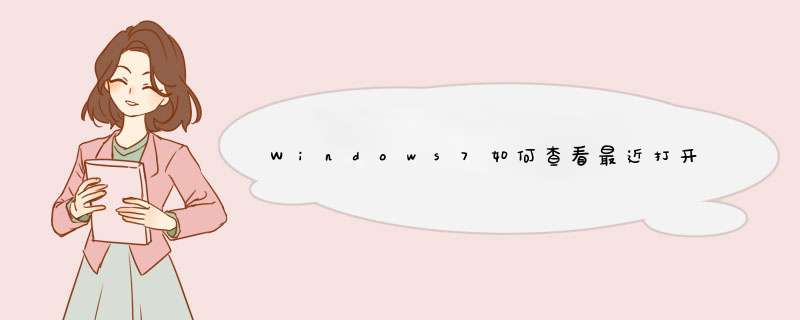
1、首先,右键点击桌面左下角的开始,选择属性,如图1所示。
2、在打开的“任务栏和开始菜单属性”对话框中,找到“开始菜单”选项卡,然后点击“自定义”按钮,如图2所示。
3、在打开的“自定义[开始]菜单”对话框中,向下拉滚动条,找到“最近使用的项目”选项,然后在前边的复选框中打上勾勾,如图3所示。然后点击确定。
4、点击确定回到“任务栏和[开始]菜单属性”对话框,在“[开始]菜单”选项卡中,找到“隐私”部分,然后把它下边的两个复选框都打上勾勾。如图4所示。
5、点击确定,点击开始菜单,发现多了一个“最近使用的项目”选项,如图5所示。
6、在今后的 *** 作中,如打开一个Word文档、Excel文档,看视频等等,再看“最近使用的项目”,可以看到最近用过的文档了,对工作产生了一点方便,如图6所示。
Word 文档是我们日常办公中经常用到的软件,Word 文档有很多的功能和快捷键,不经常使用Word 文档,办公时会缺乏效率,下面小编就给大家带来这些Word 文档的一些小技巧,希望可以帮助到大家。方法/步骤
查看最近打开的文档Word 文档,可以在两个地方查看,第一个地方,我们打开Word 文档,然后点击选项卡的文件选项。
接着点击打开选项,即可查看到我们最近打开的文档。
第二个地方,我们点击键盘上的win键打开电脑的开始菜单。
然后在应用里找到Word 软件。
接着右键点击Word 软件即可查看到我们最近打开的文档。
END
总结
1
一打开Word 文档,在文档最上面的功能区找到打开选项。
二点击功能区的文件选项然后点击打开选项即可查看。
三点击键盘的win键打开电脑的开始菜单。
四在开始菜单找到Word右键软件即可查看。
无论您是否需要查看计算机上最近打开的文件是否有其他原因,或者您想要查看其他人在计算机上打开的内容,OSFV工具将派上用场。今天我们将讨论该工具是什么,以及如何使用它来查看最近在Windows中打开的文件。
什么是打开保存文件查看?
打开保存文件视图,我们将从现在开始称之为OSFV,是另一个很棒的Nirsoft实用程序。它访问两个注册表项(OpenSavePidlMRU和OpenSaveMRU),它允许它显示您已经用Windows打开的所有文件的全面列表。
程序将显示有关每个文件的几个信息,包括:
文件的名称文件的类型(文件扩展名)他们打开的顺序任何给定格式的最后一个文件被打开的时间创作和修改的时间和日期文件的大小任何与文件属性相关的信息
This程序适用于32位或64位Windows。
下载程序
一旦您准备开始,您将需要从Nirsoft网站下载OSFV实用程序。只需滚动到页面底部,并根据您的 *** 作系统下载32位或64位版本的程序。
一旦您下载了程序,我们在桌面上创建一个名为OSFV的文件夹,并从zip文件夹中将文件解压缩到此文件夹中。
使用OSFV
当您成功提取文件时,您需要做的只是双击“OpenSaveFilesView”。exe“,然后等待程序加载。
现在你可能想知道你还能做什么。实际上,除了查看最近访问的文件,与之相关的信息,并导出您收集的信息的副本之外,您还可以使用此实用程序。
查看最近打开的文档
例如,你在你的电脑上抓到一个人,他们声称他们只是使用互联网,但是你不相信他们。当它们消失时,您可以运行此实用程序并检查最近访问的文件。
通过点击两次“打开时间”的列,使箭头指向下方。您将看到最近打开哪些文件列出的文件。
如上图所示,最近访问的文件有三个图像文件,一个文本文件,一个单词文档和一个flash视频文件。
文件修改
现在我们来说,例如,你想向某人证明你最近没有修改任何文件。您可以通过点击“文件修改时间”列开始,直到箭头像以前一样朝下。
如您在此图像中看到的那样,最近修改了四个文件。如果你想向某人证明。tif文件和第一个word文档未被修改,可以按住“Ctrl”按钮并选择文件。我们还说你想显示最近访问的FLV文件。只需按照相同的过程,直到您选择了三个文件。
如果您选择了这些文件,点击保存按钮,如上图所示。一旦保存对话框d出,选择一个保存位置并给文本文档一个名称。对于这个例子,我们称之为“证据。“请注意,默认保存位置与应用程序相同的文件夹。
现在让我们打开文件看看我们的证据的细节。导航到该文件并双击它。
请注意,每个文档都有与之相关的详细信息。
语言选项
Open保存文件视图还有四种附加语言:荷兰语,德语,希腊语和俄语。为了安装语言,只需单击要下载zip文件的语言的链接即可。提取“opensavefilesview_lng”。ini“文件并将其移动到程序的安装文件夹。在这种情况下,我们将其移动到的文件夹是桌面上的“OSFV”。
一旦你这样做,你可以再次运行打开保存文件查看程序,你会看到所选语言的程序。在这种情况下,它是荷兰语。
为了删除语言包并返回到默认的英文,只需从“打开保存文件视图”文件夹中删除可执行文件的语言文件,并重新启动程序。“word”工具→选项→常规→“列出最近所用的文件”项灰色不可选首先打开word软件窗口,点菜单的工具→选项→常规,在窗口中看“列出最近所用的文件”项,可能是灰色(按下面的方法去解决),或者是前面没有选择“√”号的黑色,此时选择打“√”,然后确定即可。如下图
步骤一不行,则使用下面的方法:一使用组策略
①“开始→运行”输入gpeditmsc,确定后出现组策略窗口。②然后在“组策略”窗口,点“用户配置”→管理模板→任务栏和「开始」菜单,在右边的“设置”下找到“不要保留最近打开文档的记录”,并双击,之后出现其属性窗口,选中“未配置”,然后确定即可。
③做完第二步的同时还要在窗口中找“从「开始」菜单上删除‘文档’菜单”,同样设置为“未配置”,并按确定。
④退出“组策略”窗口,打开word软件窗口,点工具→选项→常规,看“列出最近所用的文件”项是灰色还是黑色。
如果上述方法还不行,可能 *** 作系统用什么软件优化了,需要直接修改注册表点开始,打开运行,然后在运行窗口输入 regeditexe,打开“注册表”,找到下面的键
HKEY_CURRENT_USER\Software\Microsoft\Windows\CurrentVersion\Policies\Explorer
一般没有优化的系统,右边窗口是空白的,没有键值,只有两个键名。然后在右边的窗口中看是否有“NoRecentDocsHistory”键名,若没有就创建一个,类型为DWORD,然后将值设为“0”,按F5刷新一下,并关闭注册表,然后打开word,查看“列出最近所用
的文件”项是黑色的了。OK,现在word能看到最近使用的文件了
总的说,修改注册表是最直接起作用。对熟悉的用户非常简单。第一步:打开任意一个word2007文档,点击最左上角处按钮。
第二步:右侧会出现最近打开的文档列表,默认情况下是按时间排的。
第三步:文档后面会有个小图钉按钮,点击它会把对应文档固定在列表中。即使最近文档数超过了默认展示的17个数量,被锁定的文档也会显示在最底层。
第四步:如果觉得默认展示的17个文档数太少,也可以修改其数量,点击“word选项”—“高级”,在显示一栏中进行修改。
对于已经保存的文档不见了,可以通过文档最近打开的项目记录进行恢复查找,具体步骤参考如下。
设备:华为笔记本。系统:win10。软件:WPS Office。版本:8011。
1、打开电脑,在桌面空白位置新建一个word文档,示例如图。
2、点击左上角的文件,选择打开。
3、最后,在最近使用的项目下方列表文档中,找到保存的文件,点击打开即可。
问题一:如何查看比如文档等文件的打开、修改、删除的历史记录 开始菜单有个我最近的文档打开可以看到。或者打开我的电脑Documents and Settings文件夹里面有几个隐藏的文件打开可以看到的如recent或者叫我最近的文档。给个更详细的你
查看电脑使用记录: 查看开关机
打开“我的电脑”,C盘Windows目录下有很多文件,找到一个SchedLgU.txt。它是“计划任务”的日志,会忠实地记录电脑计划任务的执行情况,还有每次开机启动Windows系统的信息。 查看文档记录
开始→我最近的文档,点开这里就可以查看他最近都写了什么文档,看了什么、。
查看上网记录
在Windows\History的文件夹里都将自动保持记录,最近的可记录99天的一切 *** 作过程,包括去过什么网站、看过什么、打开过什么文件等信息。更简单的方法就是打开IE浏览器,在地址栏的边上有一个下拉的按键,点一下,就可以看到最近上网比较频繁的网站了。
查看游戏记录
在这个方面,wind俯ws本身办法不多,只能求助于第三方软件,有程序监控专家、小孩电脑管制系统等软件,它们可以记录孩子所有程序运行记录和程序运行时间,也就可以对孩子一天的游戏情况做到了如指掌。
也可以通过设置,限制他只能在设定的日期段、时间段内玩指定游戏;还有限制在设定的日期段、时间段内玩指定游戏的次数和时间。当然还要为这些管理程序设置一个管理员密码。这样,对游戏程序的监控权就完全掌握在我手里了。
希望有帮助!!!
多给点积分啊!呵呵
问题二:win7怎么查看文件夹打开记录? 首先找到win7系统桌面任务栏,右击选择属性
点击进入之后,找到开始菜单---任务栏属性。点击如图,选择自定义
进入自定义开始菜单之后,点击选择最近使用项目
如下图设置勾选最近使用的项目,设置下面的程序项目数目
隐私设置
除此之外还要勾选设置存储并显示最近在开始菜单中打开的程序
最近使用项目
点击打开开始菜单---最近使用的项目。如图可以查看最近的使用项目
清除最近使用的项目文件,可以点击选择右击删除,清除记录
怎么查看文件打开项目,点击打开任务栏文件夹如图可以查看文件痕迹
问题三:win7系统怎么查看已打开文档的记录 你打开一个文档,
在任务栏会有标签,选中你打开的文档,右键----就看见了!
------------------------
希望你的问题得到解决;
望采纳
------------------------
问题四:查看电脑使用记录(包括打开过的文件) C:\Documents and Settings\Administrator\Recent下
问题五:Windows7如何查看最近打开的文档? 如果你要看用word打开的,就点“开始”找到word,右边有个小箭头,显示你最近打开过的所有的word文件名,点击即可,其他以此类推
问题六:XP系统如何查看文件打开历史记录? 你可以打开我的电脑然后在按ctrl+H 键,在右边会出来历史记录,可以看到
问题七:如何查看电脑打开过哪些文件和文件夹? 步骤:
1在任务栏上单击右键→属性→「开始」菜单→自定义→高级→最近使用的文档→勾选列出我最近打开的文档→确定
2再次打开开始菜单,就可以找到我激近的文档。
问题八:win7怎么查看最近打开的文件记录 不得不出手le:
开始-属性-开始菜单(自定义)-勾选最锭边:最近使用的项目。
再打开开始菜单出现》最近使用的项目》显示最近打开,如果想删除,请右键
哈哈里边是不是很多小啊,兄弟,我懂你~
问题九:windows7 如何查找最近打开的文件记录 C:\Us浮rs\当前用户名\AppData\Roaming\Microsoft\Windows\Recent
问题十:EXCEL里怎么查找以前打开的文件 那个工自动恢复的。在“工具”-“选项”-“保存”那里有个设置“自动恢复”的。“常规”就是有设置最近打开的几个文件,打勾后会在表格左上角的“文件”菜单下在有显示你最近的文件。
在桌面左下角“菜单”-“我的文档”也有最近的历史打开的文件记录有时候我们用过的Excel文档比较多,但又想不起具体要找的文档的名称,这里就讲一下查找用过比较久的Excel方法。
工具材料:
电脑、Excel文档
*** 作方法
01
打开Excel文档,并单击office按钮,如图所示:
02
看到右边有3个使用过的文档,但我们要找的是更久的文档那该怎么办?
03
单击下方Excel选项,进入Excel选项子菜单中。
04
点击高级选项,向下拉菜单,拉倒显示菜单。
05
将原来的次数从3改为50,就能把用过的前50次记录都显示出来,然后单击确定并推出界面。
对于前期使用过很多Excel文档,但又记不起名称时很有帮助。
在日常工作中,有时我们对word文档保存关闭以后,又需要重新打开近期编辑过的某些word文档,但我们却不记得把它们都保存在哪里了,怎么办呢?
今天我们就来分享如何快速找到近期使用过的word文档。
方法一:“文件”菜单法
打开word软件,单击左上角的“文件”菜单——>然后选择“最近使用文件”——>在右侧就可以看到最近打开过的文档了,而且在文档右侧还会显示文档存储的具体位置
通过文件菜单找到最近打开过的文档
另:在最下方可以设置“快速访问最近文档”的数目,如下图设置数目为6,这时只需要单击“文件”菜单,就可以在下拉列表中直接快速找到最近使用过的6个word文档了
设置可显示的最近使用过的文档数目
方法二:“开始”菜单法
方法1:单击“开始”菜单——>在开始菜单选项中单击选择“word”程序图标——>右侧就会出现最近使用过的word文档了
通过开始菜单找到最近使用过的文档
方法2:我们也可以用下面的方法在开始菜单中添加“最近使用的项目”菜单选项。
*** 作步骤:
第1步:右键单击桌面左下角的“开始”按钮——>打开开始快捷菜单——>选择“属性”选项;
打开开始菜单属性
第2步:在d出的“任务栏和[开始]菜单属性”对话框中,找到“[开始]菜单”选项卡——>然后单击右上方的“自定义”按钮;
设置“任务栏和[开始]菜单属性”
第3步:在打开的“自定义[开始]菜单”对话框中,向下拖动滚动条,找到“最近使用的项目”选项,然后在前边的复选框中单击勾选——>单击“确定”按钮;
设置“自定义[开始]菜单”
第4步:回到“任务栏和[开始]菜单属性”对话框,在“[开始]菜单”选项卡中,单击勾选“隐私”下边的两个复选框,然后单击“确定”按钮,
设置存储并显示
这时再单击“开始”菜单会发现,右侧多了一项“最近使用的项目”选项,选中它可以看到最近使用过的word文档、excel文档、等等项目,这样我们查找起来就会快速便捷很多了。
你好,不知道你用的是什么版本的,我用的是office2010,这个版本的是这样查看的:
1、单击工具栏中的“文件”选项;
2、在下拉菜单中单击“最近所用文件”;
3、之后会显示一段时间以前打开过的文档,可以查看文档的文件名以及该文档的存储位置。
希望能对你有所帮助!!
还有,以后提问最好说的全面一点,比如这次提问,WORD有好几个版本,几个版本的界面有所不同,你要找的东西不同的版本可能在不同的位置。
欢迎分享,转载请注明来源:内存溢出

 微信扫一扫
微信扫一扫
 支付宝扫一扫
支付宝扫一扫
评论列表(0条)